Vous aimez Mac OSX mais sous Linux ? Pensez à changer votre thème actuel pour La Capitaine. C'est un thème d'icônes moderne inspiré de Mac. Le thème d'icônes La Capitaine n'est pas fourni avec un thème Mac OSX propre. Cela dit, le développeur recommande fortement d'utiliser le thème en combinaison avec Arc OSX .
Ubuntu
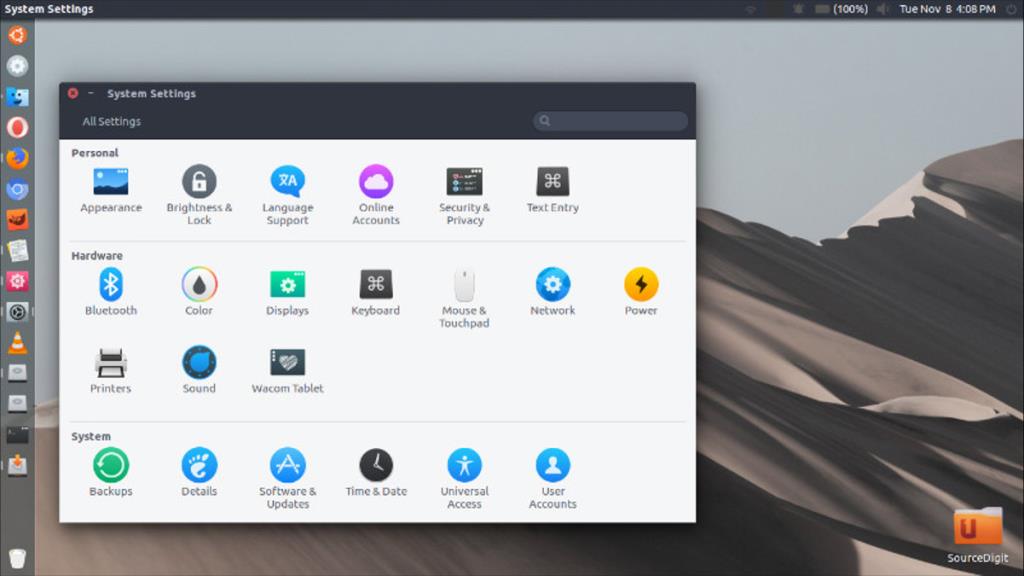
Obtenir La Capitaine sur Ubuntu est assez simple car le développeur a un PPA dédié à installer pour les utilisateurs. Ce PPA prend en charge de nombreuses versions d'Ubuntu qui reçoivent toujours des mises à jour (16.04/18.04+).
L'ajout du PPA officiel pour ce thème d'icônes commence par l'ouverture d'un terminal. Dans le terminal, utilisez la commande add-apt-repository pour ajouter la nouvelle source logicielle.
sudo add-apt-repository ppa:dyatlov-igor/la-capitaine
Avec la nouvelle source logicielle La Capitaine ajoutée à Ubuntu, vous devrez exécuter une mise à jour. La mise à jour est essentielle, car Ubuntu ne pourra pas installer La Capitaine autrement. Pour exécuter une mise à jour, utilisez la commande apt update .
sudo apt mise à jour
L'exécution d'une mise à jour renvoie généralement de nouvelles mises à niveau logicielles prêtes à être installées. Pour s'assurer que les packages La Capitane sont entièrement compatibles, c'est une bonne idée d'installer ces mises à niveau logicielles avant de continuer.
sudo apt upgrade -y
Une fois les mises à jour logicielles effectuées, installez La Capitaine.
sudo apt installer la-capitaine-icon-theme
Debian
Il n'y a pas de paquet Debian ou de dépôt de logiciels pour La Capitaine. Néanmoins, en raison des similitudes entre le système d'exploitation et Ubuntu, il ne devrait pas y avoir de problème pour l'installer.
Remarque : l'installation de ce package via Ubuntu PPA est incertaine et peut ne pas fonctionner pour vous. S'il échoue, essayez plutôt les instructions génériques.
Tout d'abord, utilisez l' outil wget pour télécharger le dernier package Deb du référentiel directement sur votre PC Linux.
wget https://launchpad.net/~dyatlov-igor/+archive/ubuntu/la-capitaine/+files/la-capitaine-icon-theme_0.5.0-1-0ubuntu1~xenial1_all.deb
Ensuite, utilisez l' outil d'empaquetage dpkg pour installer le thème d'icônes sur votre PC Debian.
sudo dpkg -i la-capitaine-icon-theme_0.5.0-1-0ubuntu1~xenial1_all.deb
La Capitaine n'est qu'un thème d'icônes, il ne devrait donc pas y avoir de casse en ce qui concerne les dépendances. Néanmoins, s'il y a une casse, elle est facilement corrigée avec la commande suivante :
sudo apt install -f
Arch Linux

Comme vous l'avez peut-être deviné, le thème d'icônes La Capitaine contient un ensemble d'instructions de construction de packages sur l'AUR, afin que les utilisateurs d'Arch puissent l'installer. Pour démarrer le processus d'installation, ouvrez un terminal et utilisez l'outil de packaging Pacman pour synchroniser le package Git.
sudo pacman -S git
Une fois que Git fonctionne sur Arch, utilisez-le pour cloner le dernier instantané du thème d'icônes directement sur votre Arch PC.
git clone https://aur.archlinux.org/la-capitaine-icon-theme.git
A l'aide de la commande CD , déplacez le terminal dans le dossier la-capitaine-icon-theme .
cd la-capitaine-icon-theme
Construire La Capitaine avec makepkg installera immédiatement toutes les dépendances importantes, pour la plupart. Dans le cas où le générateur ne parvient pas à obtenir une dépendance, la génération du package échouera. Pour résoudre ce problème, vous devrez installer les dépendances manuellement. Ils sont à retrouver ici, sur la page officielle de La Capitaine AUR .
Démarrez la construction avec :
makepkg -si
Feutre
Obtenir le thème d'icônes La Capitaine sur Fedora est possible grâce au référentiel tiers Copr. Pour activer le dépôt, ouvrez un terminal et utilisez l'outil de package DNF pour l'ajouter.
sudo dnf copr activer tcg/thèmes
Avec le référentiel activé, installez le package de thème d'icônes sur Fedora.
sudo dnf installer la-capitaine-icon-theme
OuvrirSUSE
Grâce au service OpenSUSE Build, La Capitaine est facilement disponible pour OpenSUSE Leap version 42.3, 15.0 et OpenSUSE Tumbleweed. L'installation du thème d'icônes ne nécessite aucune commande de terminal. Au lieu de cela, rendez-vous sur la page de téléchargement sur l'OBS et sélectionnez « Afficher les packages communautaires. À partir de là, sélectionnez le bouton "Installer en 1 clic" pour installer le thème.
Instructions génériques
La Capitaine est facile à installer, même si vous utilisez une distribution Linux obscure. Pour l'installer, assurez-vous que la dernière version de Git est installée. Une fois l'outil Git installé, placez le CD dans le répertoire /usr/share/icons .
cd /usr/share/icons
Pour installer le thème d'icônes La Capitaine à l'échelle du système, retirez-le simplement de Github.
git clone https://github.com/keeferrourke/la-capitaine-icon-theme.git
En raison de la structure du thème d'icônes La Capitaine, aucune autre configuration n'est requise !
Utilisateur unique
Vous souhaitez activer le thème La Capitaine pour un utilisateur spécifique uniquement ? Suivez ces instructions :
1: créez le dossier ~/.icons, car votre PC Linux peut ne pas l'avoir.
mkdir -p ~/.icons
À l'aide de l'outil Git, clonez le thème d'icônes dans ~/.icons :
git clone https://github.com/keeferrourke/la-capitaine-icon-theme.git
Activer La Capitaine
Activer le thème d'icônes La Capitaine sur votre système est aussi simple que d'aller dans la section « Apparence » de votre environnement de bureau. Vous ne savez pas comment trouver l'apparence ou comment activer le thème ? Pensez à cliquer sur l'un des liens qui correspondent à votre environnement de bureau Linux ! Nous expliquons en détail comment activer des éléments tels que les thèmes d'icônes personnalisés, les thèmes GTK et plus encore !

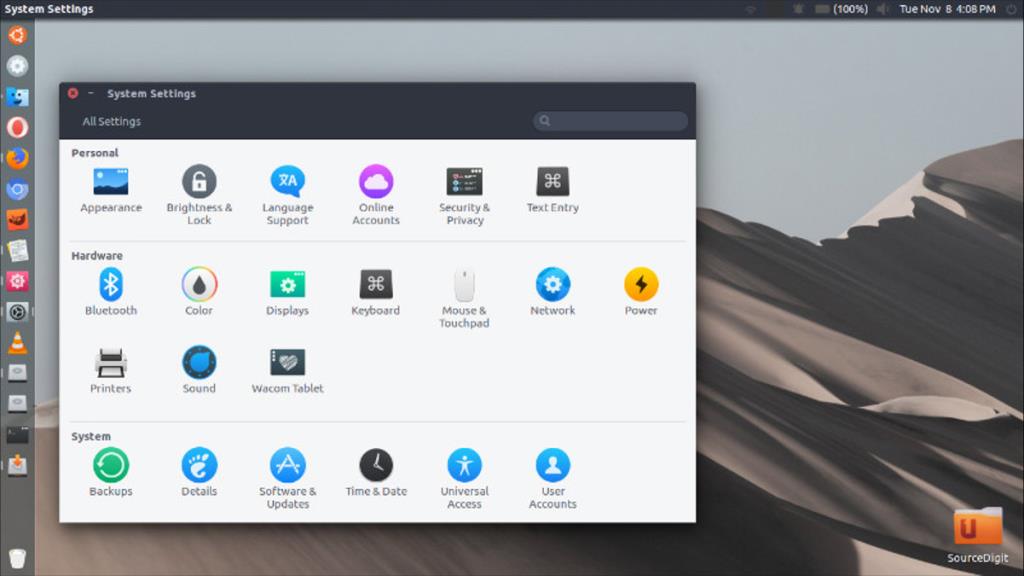




![Téléchargez FlightGear Flight Simulator gratuitement [Amusez-vous] Téléchargez FlightGear Flight Simulator gratuitement [Amusez-vous]](https://tips.webtech360.com/resources8/r252/image-7634-0829093738400.jpg)




